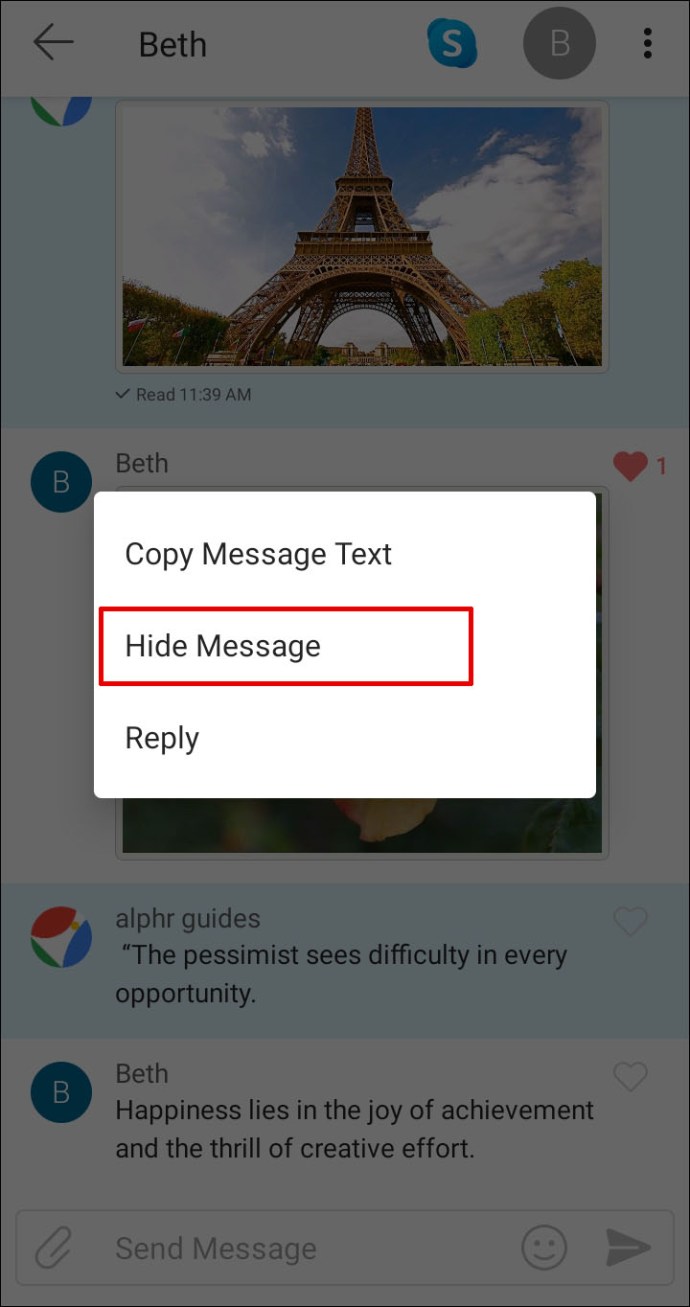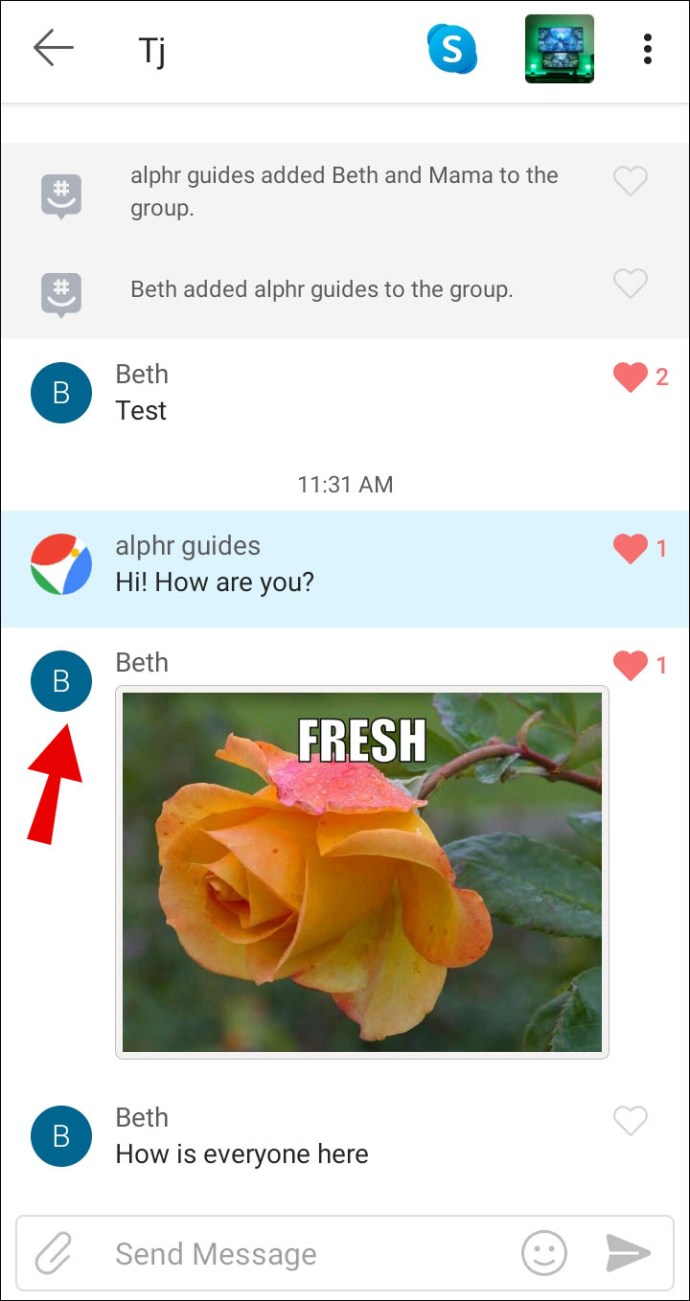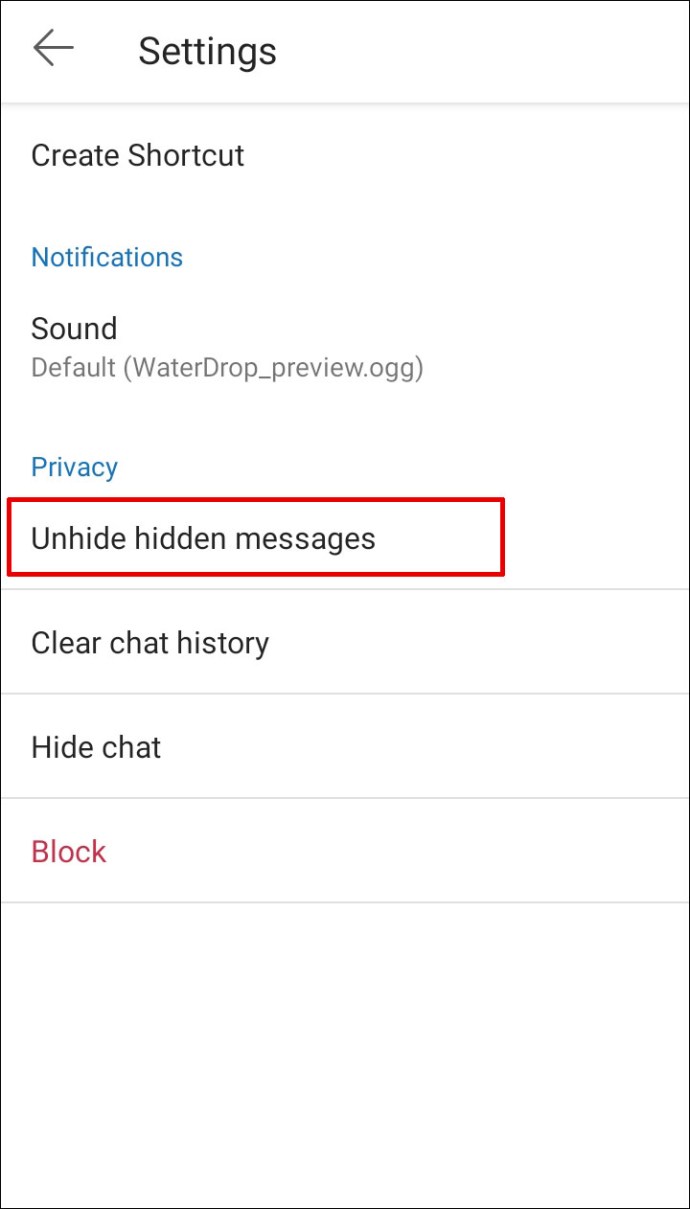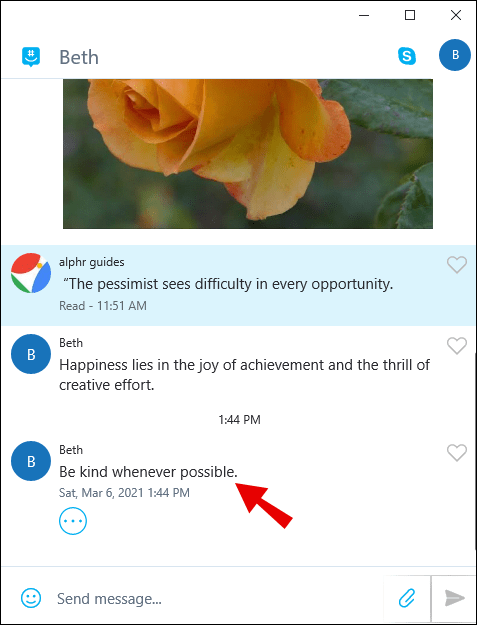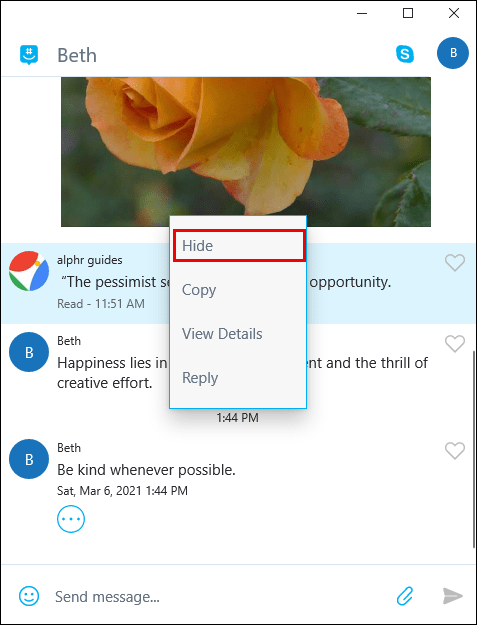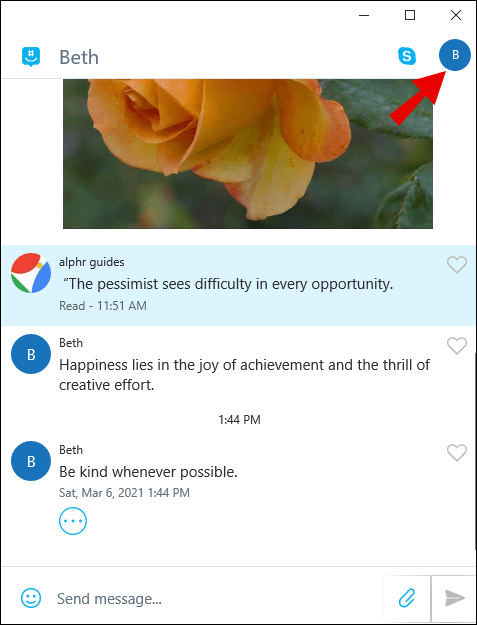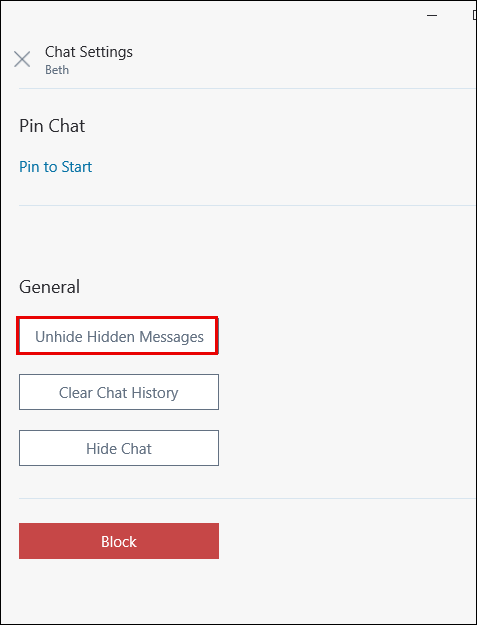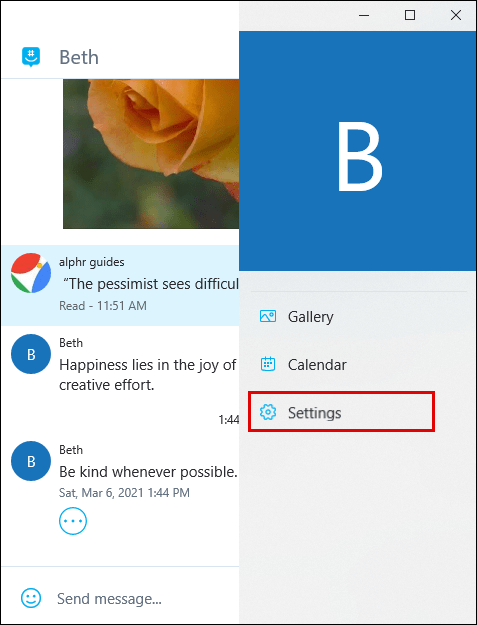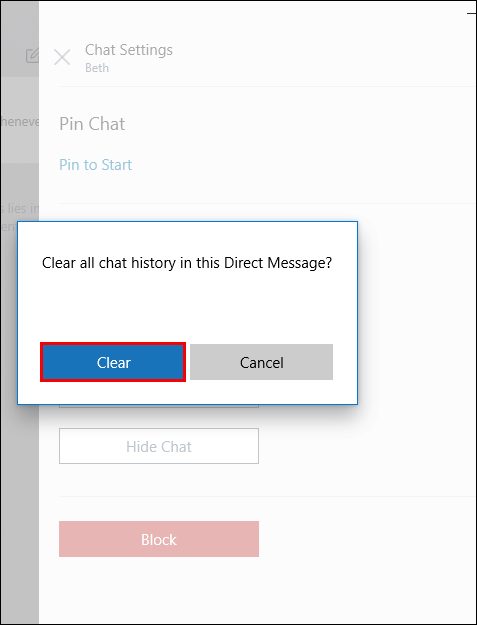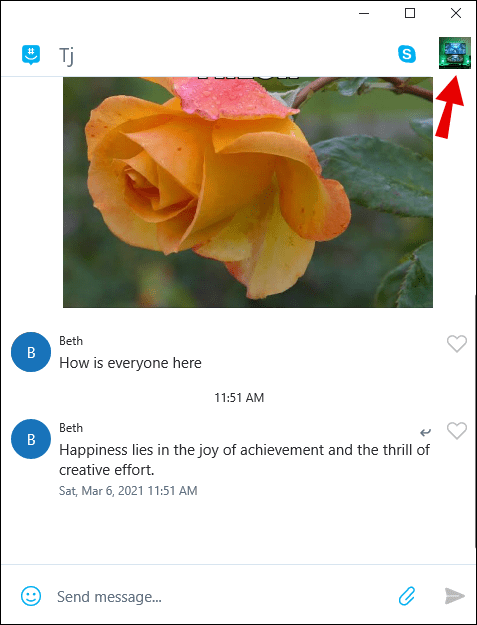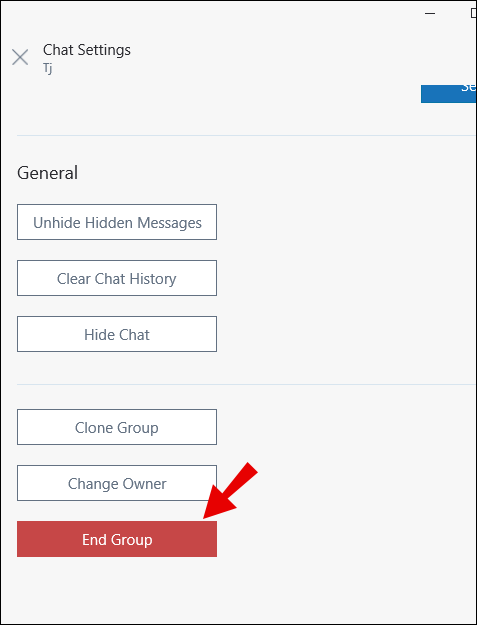Das Löschen von Nachrichten war schon immer ein wesentlicher Bestandteil jeder Messaging-App. Egal, ob Sie Ihren Posteingang übersichtlich halten oder sensible Nachrichten vor neugierigen Blicken entfernen möchten, es ist wichtig zu wissen, wie Sie Nachrichten – und ganze Threads – löschen, unabhängig davon, mit welcher App Sie kommunizieren.

In den letzten Jahren haben viele Messaging-Apps auch die Möglichkeit eingeführt, Nachrichten aus Chat-Threads für jeden Betrachter zu löschen. Andere Personen sehen eine Benachrichtigung darüber, dass eine Nachricht gelöscht wurde, aber der Inhalt der Nachricht ist nicht verfügbar.
Aber ist das bei GroupMe der Fall? In diesem Artikel erklären wir Ihnen alles, was Sie über das Löschen von Nachrichten auf GroupMe wissen müssen.
So löschen Sie Nachrichten in GroupMe
Haben Sie versehentlich etwas Unangemessenes an einen Kontakt auf GroupMe gesendet? Es tut uns leid, Ihnen dies mitteilen zu müssen, aber Sie können keine Nachrichten oder Fotos löschen, die Sie bereits gesendet haben.
GroupMe-Nachrichten funktionieren genauso wie Standard-SMS-Nachrichten. Sobald sie da draußen sind, können Sie nichts dagegen tun.
Das einzige, was Sie tun können, ist, die Nachricht auf dem Gerät zu verbergen, von dem Sie SMS senden, damit das Problem auf Ihrer Seite zumindest vorübergehend gelöst werden kann.
So löschen Sie Nachrichten in GroupMe auf Android
Sie können eine GroupMe-Nachricht auf Ihrem Android-Telefon möglicherweise nicht löschen, aber Sie können sie ausblenden.
Hier ist wie.
- Öffnen Sie GroupMe auf Ihrem Telefon und suchen Sie den Chat, der die Nachrichten enthält, die Sie ausblenden möchten.

- Tippen Sie auf eine Nachricht und halten Sie sie gedrückt.
- Wenn ein Menü angezeigt wird, wählen Sie „Ausblenden“.
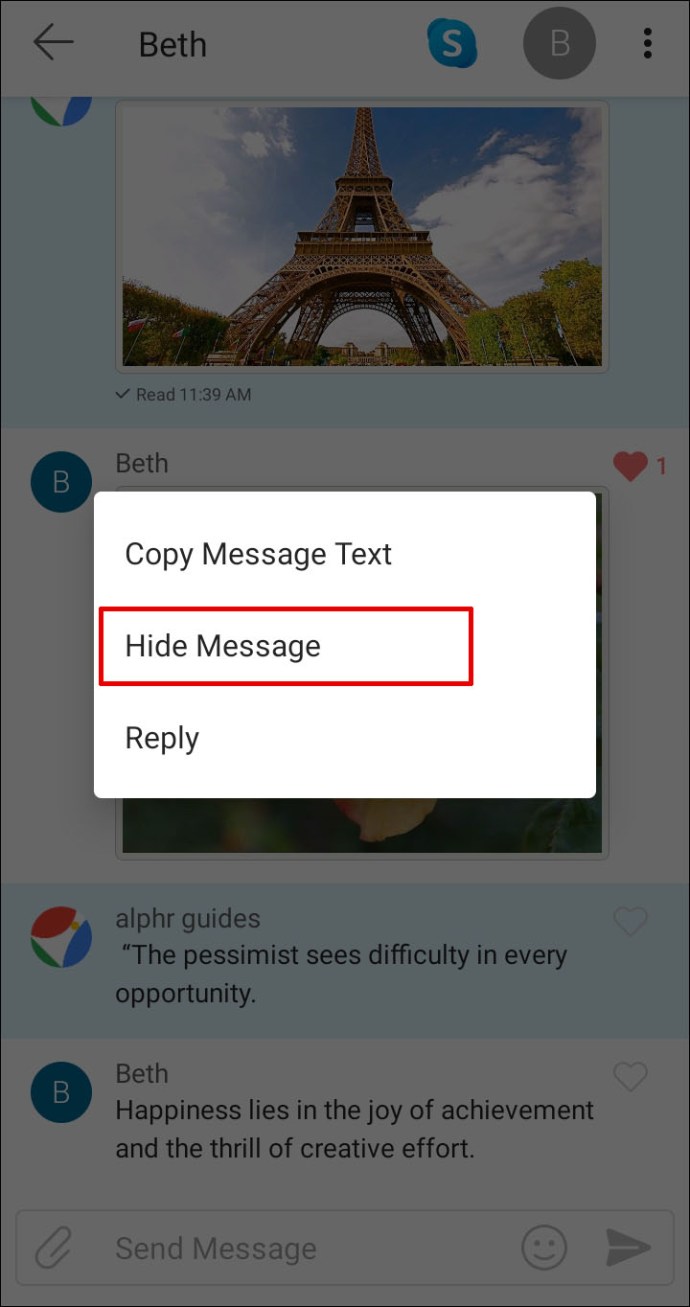
Das ist es. Und wenn Sie Ihre Meinung zum Ausblenden der Nachricht jemals ändern sollten, können Sie diese ganz einfach wieder einblenden:
- Tippen Sie auf das Profilbild einer Person, mit der Sie chatten. Wenn es sich um einen Gruppenchat handelt, wählen Sie den Gruppenavatar aus.
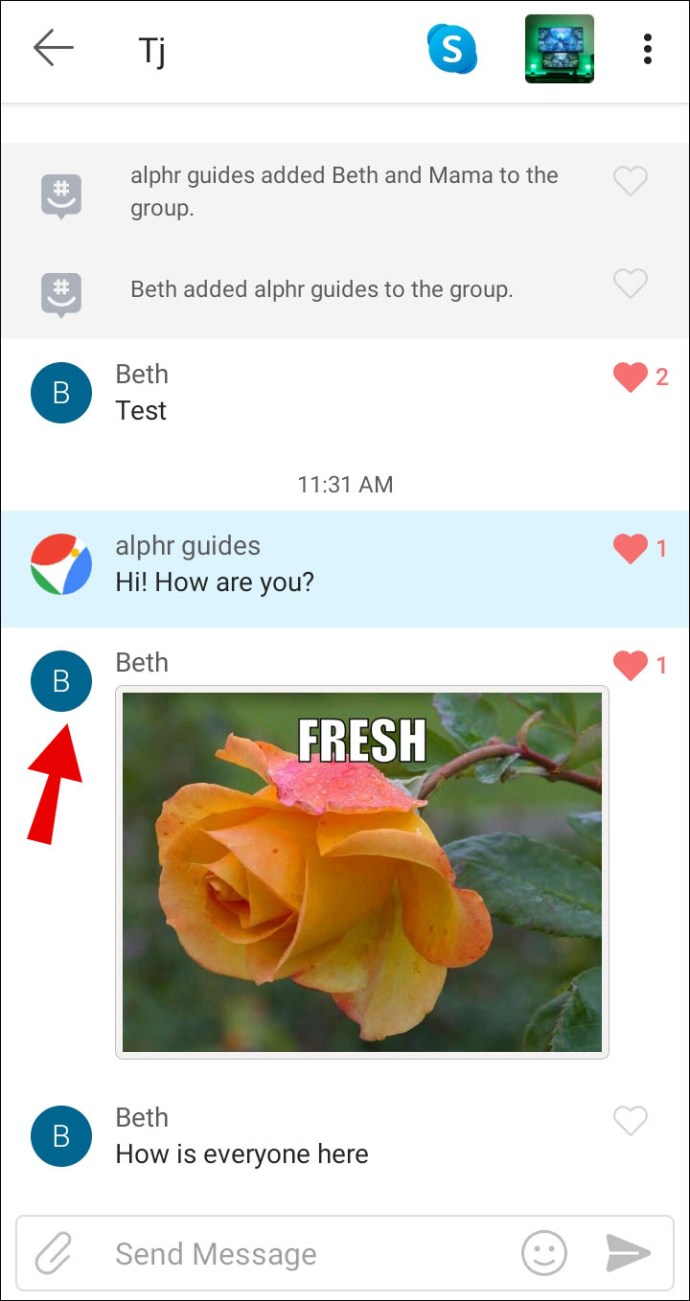
- Tippen Sie auf „Einstellungen“ und wählen Sie dann die Option „Versteckte Nachrichten einblenden“.
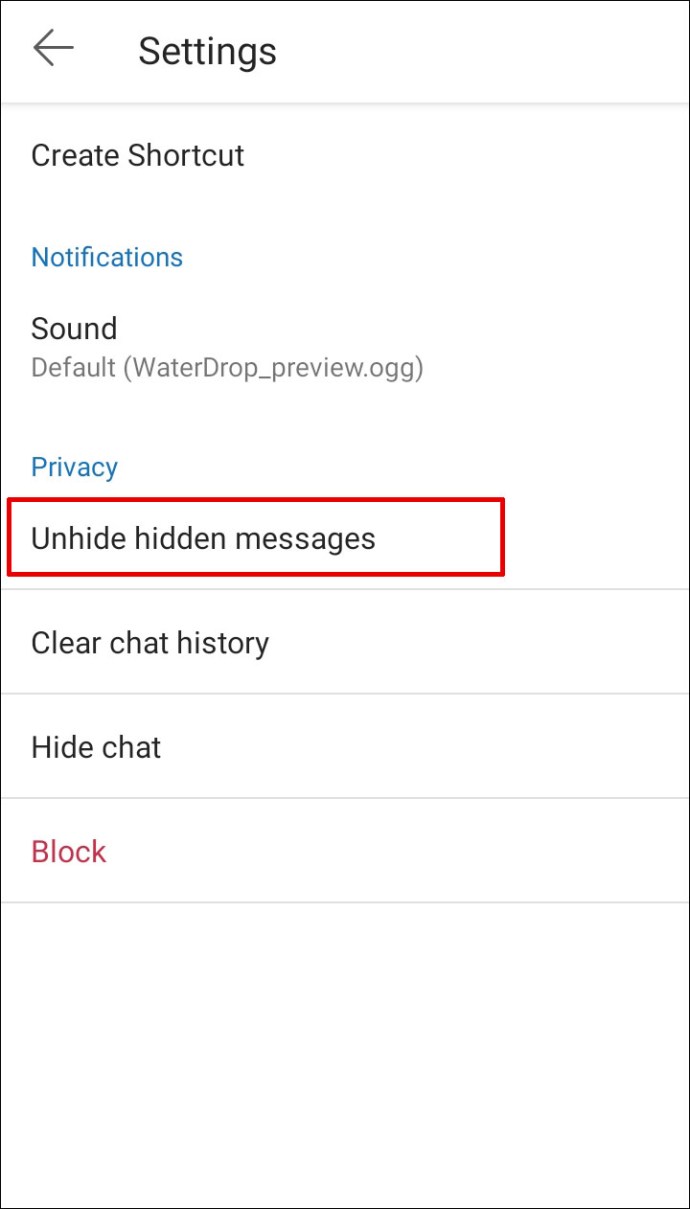
So löschen Sie Nachrichten in GroupMe auf iOS
Wenn Sie ein iOS-Gerät haben, folgen Sie ähnlichen Anweisungen. Auf Ihrem iPad kann es jedoch etwas anders sein. Auf diesen Geräten sehen Sie die Schaltfläche „Einstellungen“, sobald Sie einen Gruppenchat öffnen. Die anderen Schritte sind die gleichen wie bei Android-Telefonen.
Beachten Sie, dass Sie Nachrichten auf diese Weise nicht ein- oder ausblenden können, wenn Sie einen Webbrowser verwenden, um sich bei Ihrem GroupMe-Konto anzumelden. Das Gleiche gilt für Android-Telefone – Sie müssen die App herunterladen und die Nachrichten dort ausblenden.
Eine andere Möglichkeit, die auf Ihrem Gerät ausgeblendeten Nachrichten wieder einzublenden, egal ob es sich um ein Android- oder ein iOS-Gerät handelt, besteht darin, sich abzumelden und wieder anzumelden. Wenn Sie einen Chat öffnen, werden alle Nachrichten wieder angezeigt.
So löschen Sie Nachrichten in GroupMe auf dem PC
Um Ihre Nachrichten auf einem Computer auszublenden, befolgen Sie die folgenden Anweisungen:
- Öffnen Sie GroupMe (stellen Sie sicher, dass es sich um die App und nicht um die Webversion handelt).

- Klicken Sie auf den Chat mit der gewünschten Nachricht.
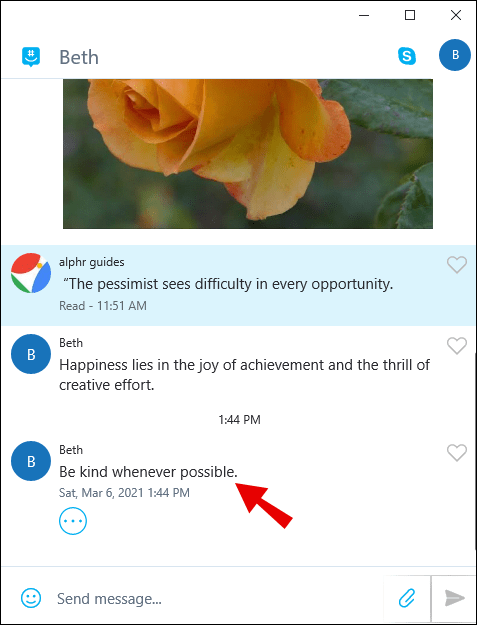
- Klicken Sie mit der rechten Maustaste auf die Nachricht und wählen Sie "Nachricht ausblenden" aus dem Menü.
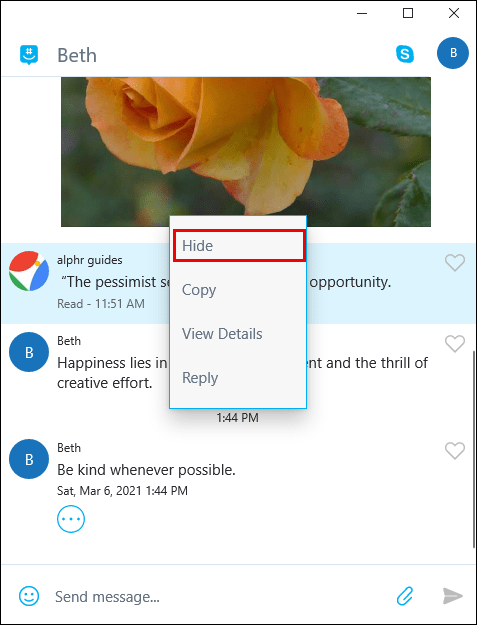
Wenn Sie die Nachricht einblenden möchten, gehen Sie wie folgt vor:
- Klicke auf das Gruppenprofilbild oder das Profilbild der Person, der du eine SMS schickst.
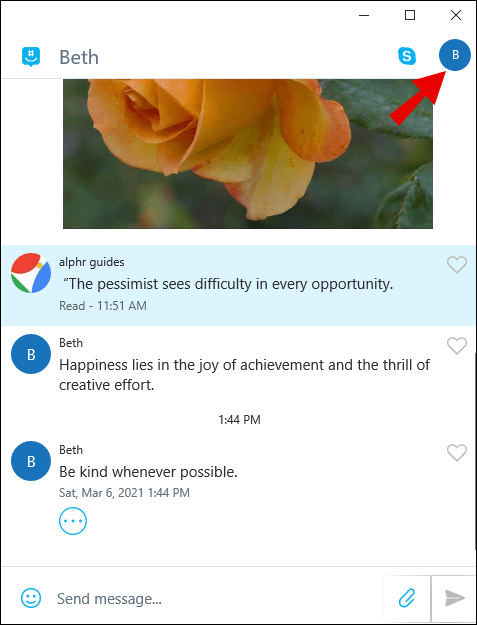
- Klicken Sie auf "Einstellungen" und wählen Sie die Option "Ausgeblendete Nachrichten einblenden".
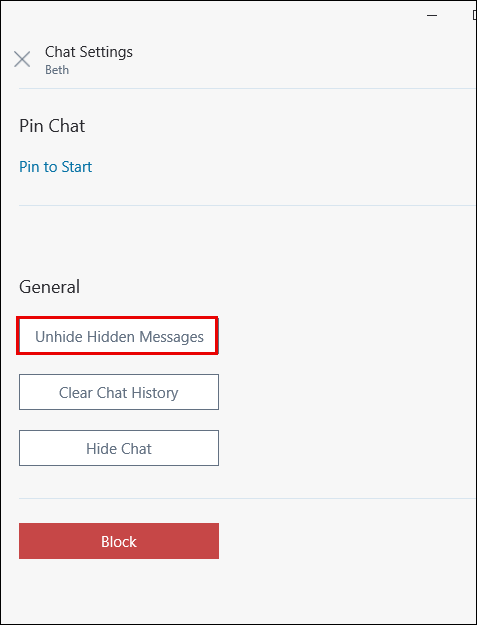
So löschen Sie Nachrichten in GroupMe für alle
Wie bereits erwähnt, können Sie Ihre Nachrichten nicht aus Einzel- oder Gruppenchats auf GroupMe löschen. Diese Option war noch nie verfügbar. Das Beste, was Sie tun können, ist, die gesendeten Texte auszublenden, aber nur auf Ihrem Gerät. Sie wären für andere Personen in der Konversation weiterhin sichtbar.

So löschen Sie Nachrichten in GroupMe dauerhaft
Sie haben die Möglichkeit, Ihre Konversationen (einschließlich aller Ihrer Nachrichten) zu löschen, indem Sie Ihren Chat-Verlauf löschen. Diese Aktion betrifft jedoch auch nur Ihr Gerät. Andere Teilnehmer der Konversation können weiterhin auf die Nachrichten und den vollständigen Chatverlauf zugreifen. Wenn Sie den Chatverlauf von Ihrem Telefon, Tablet oder PC löschen, können Sie ihn nicht wiederherstellen. Denken Sie also an dieses Detail, bevor Sie sich entscheiden.
Gehen Sie wie folgt vor, um den Chatverlauf zu löschen:
- Öffnen Sie die GroupMe-App und suchen Sie den gewünschten Chat.

- Klicken Sie auf den Chat-Avatar und wählen Sie im Menü "Einstellungen".
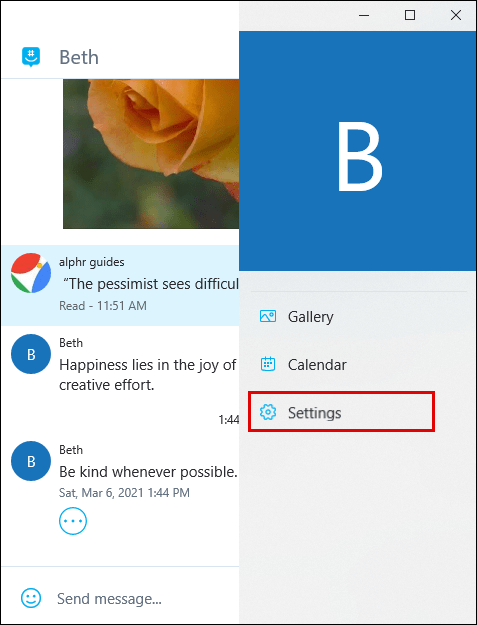
- Klicken Sie auf „Chat-Verlauf löschen“ und bestätigen Sie Ihre Auswahl, indem Sie im sich öffnenden Feld erneut auf „Löschen“ klicken.
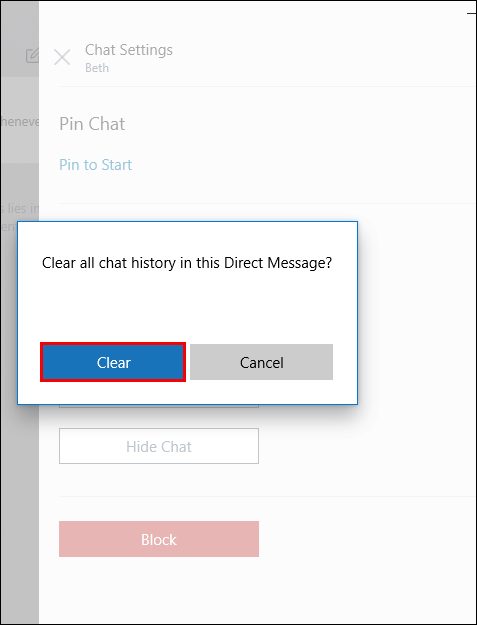
So löschen Sie Nachrichten in einem GroupMe-Gruppenchat
In Gruppenchats können Sie auch keine Nachrichten löschen. Wenn Sie jedoch derjenige sind, der die Unterhaltung erstellt hat, können Sie etwas tun. Durch das Beenden der Gruppe werden auch alle über den Chat gesendeten Nachrichten und Fotos gelöscht.
So beenden Sie einen Gruppenchat.
- Starten Sie GroupMe auf Ihrem Gerät.

- Klicken Sie auf die gewünschte Gruppe und wählen Sie dann ihren Avatar aus.
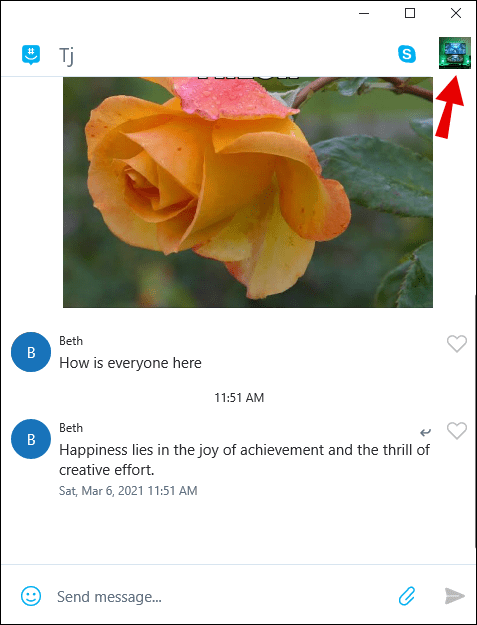
- Wählen Sie „Einstellungen“ und klicken Sie unten auf „Gruppe beenden“.
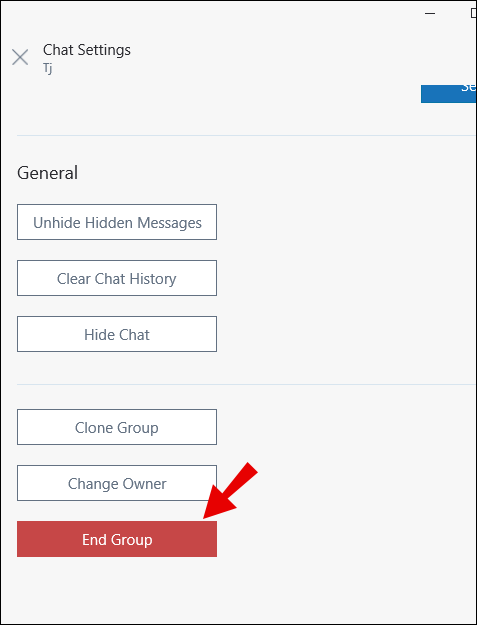
Sobald Sie die Gruppe beenden, können die damit verbundenen Informationen und Nachrichten nicht mehr abgerufen werden.
Zusätzliche FAQs
Wenn Sie weitere Fragen zum Löschen Ihrer Nachrichten auf GroupMe haben, kann das Lesen des folgenden Abschnitts hilfreich sein.
Warum löscht GroupMe keine Nachrichten?
Es mag Ihnen nicht gefallen, dass Sie mit GroupMe keine Chats oder Nachrichten löschen können, aber es hat seinen Zweck. Zum Beispiel sind andere Messaging-Apps für minderjährige Kinder nicht so sicher, da Sie einen Text leicht aus einem Chat löschen können. Angenommen, ein Kind wird Opfer von Mobbing durch Nachrichten, aber Sie haben keinen Screenshot der Unterhaltung gemacht. In diesem Fall haben Sie keinen Beweis für den Missbrauch.u003cbru003eGroupMe erlaubt Benutzern nicht, gesendete Nachrichten aus Einzel- oder Gruppenchats zu entfernen. Das bedeutet, dass Eltern mehr Kontrolle darüber haben, was ihre Kinder online tun und im Falle von Belästigungen rechtzeitig reagieren können.

Sie können nicht löschen, aber Sie können sich ausblenden
Bei GroupMe-Nachrichten wurde gesendet, was gesendet wurde. Sie können Ihre GroupMe-Nachrichten nicht löschen, also überlegen Sie es sich zweimal, bevor Sie auf die Schaltfläche "Senden" klicken. Sie können möglicherweise Ihren Chatverlauf löschen oder die Nachrichten ausblenden, aber das ist nicht dasselbe. Die einzige Möglichkeit, einen Chat vollständig zu eliminieren, besteht darin, eine Gruppe zu beenden (aber nur eine, die Sie erstellt haben), aber das löscht auch die gesamte Konversation.
Was auch immer Sie tun, es kann wertvoll sein zu wissen, dass das Löschen einer Nachricht in dieser App nicht vollständig möglich ist, bevor Sie sie überhaupt verwenden.
Konnten Sie Ihre Nachrichten auf GroupMe verbergen? Lassen Sie es uns im Kommentarbereich unten wissen.